Java є одним з найкращих інструментів розробки для створення ігор і програм, а також програм на стороні сервера. Для виконання ігор або програм, написаних на Java, потрібне середовище віртуальної машини Java.
Ігри або програми, розроблені за допомогою Java, можуть несподівано аварійно завершувати роботу або не відкриватися з різних причин, відображаючи помилку «Не вдалося створити віртуальну машину Java. Помилка: стався фатальний виняток. Програма вийде».
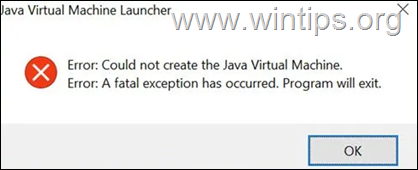
Нижче ви знайдете кілька методів вирішення помилки запуску віртуальної машини Java «Не вдалося створити віртуальну машину Java» в ОС Windows 10/11.
Як виправити: не вдалося створити віртуальну машину Java у Windows 10/11.*
* Пропозиція: Перш ніж продовжити використання наведених нижче методів, спробуйте наступне та перевірте, чи проблема не зникає
- Встановіть усі оновлення Windows.
- Натисніть CTRL + ЗМІНИТИ + ВИХІД, щоб відкрити Диспетчер завдань і в Процеси табл закрити всі випадки Віртуальна машина Java (клацніть правою кнопкою миші > Завершити завдання)
- 1. Установіть правильну версію версії JAVA для програми Java IDE.
- 2. Збільшити виділену пам’ять для програм JAVA.
- 3. Запустіть JAVA з правами адміністратора.
- 4. Повністю видаліть і перевстановіть JAVA.
Спосіб 1. Установіть правильну версію версії JAVA для програми Java IDE*
* Примітка: Цей метод застосовується лише до користувачів, які використовують програму JAVA IDE для кодування.
Якщо ви отримуєте згадану помилку в програмі JAVA IDE, ви повинні переконатися, що встановлена версія Java сумісний з версією Java (JRE або JDK), працює в JAVA IDE (Інтегроване середовище розробки Java) додаток. Отже, дійте наступним чином:
Крок 1. Перевірте запущену версію JRE/JDK JAVA IDE.
напр. У IDE Eclipse перевірте, на якій версії JRE або JDK він працює, виконавши наведені нижче дії.
1. У головному меню натисніть Допоможіть > Про Eclipse.
2. Натисніть на Деталі установки і виберіть Конфігурація табл.
3. У вікні «Деталі встановлення Eclipse IDE» подивіться на рядок, який починається з -vm
4. Значення в рядку нижче покаже вам, на якій версії JDK або JRE запущено Eclipse.
- наприклад: якщо шлях містить «jre6», це означає, що Eclipse запущено JRE версія 6
- наприклад: якщо шлях містить «jdk1.8.0_05" означає, що Eclipse запущено JDK версія 8.
Крок 2. Перевірте, яка версія JRE або JDK встановлена на Windows.
1. У полі пошуку введіть: cmd (або командний рядок). Потім виберіть Запустити від імені адміністратора.
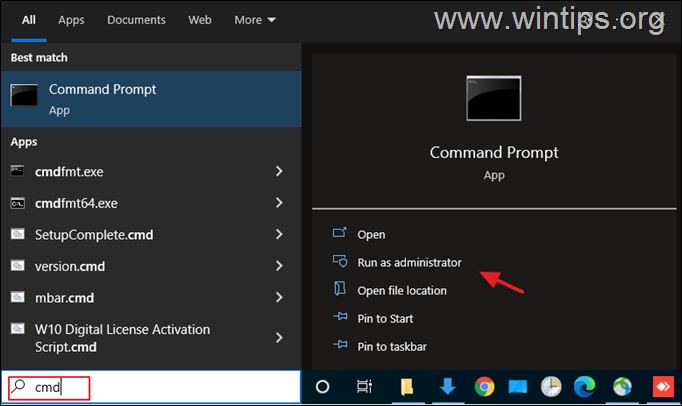
2. Щоб дізнатися встановлену версію JAVA, введіть таку команду та натисніть Введіть:
- java – версія
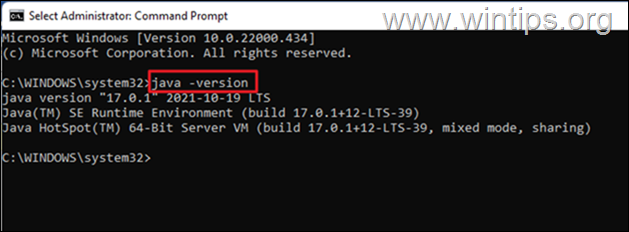
3. Якщо IDE не підтримує версію Java на вашому пристрої, перейдіть до встановлення правильної версія Java. *
* Примітка: У деяких випадках встановлені версії JRE та JDK можуть відрізнятися. Отже, якщо у вас програма JAVA IDE, що працює на JDK, продовжуйте та перевірте також, чи встановлений JDK відповідає запущеному JDK програми JAVA IDE. Щоб дізнатися встановлену версію JDK у Windows, введіть таку команду:
- javac -версія
Спосіб 2. Збільшити виділену пам’ять для програм JAVA.
Запуск програми, що перевищує максимальний розмір пам’яті віртуальної машини Java, може призвести до помилки «Не вдалося створити віртуальну машину Java». Щоб обійти цю проблему, збільште виділену системну пам’ять, яку JAVA може використовувати наступним чином:
1. Натисніть на Почніть меню і введіть пошук бар: переглянути додаткові параметри системи. Потім натисніть ВІДЧИНЕНО.
![image_thumb[8] image_thumb[8]](/f/97920002af269e4cb03fcaeef2c0ad68.png)
2. У вікні «Властивості системи» виберіть Розширений вкладку та клацніть Змінні середовища.
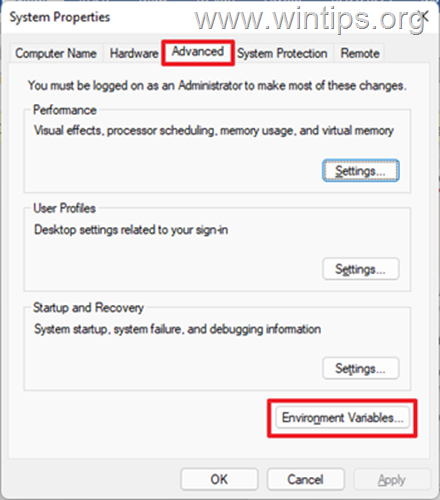
3. Під панеллю системних змінних виберіть Новий.
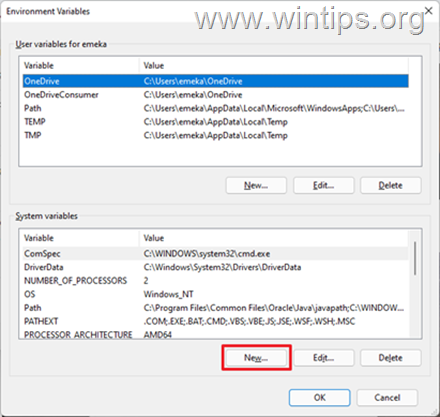
4. Встановіть назву змінної як _JAVA_OPTIONS і значення змінної як -Xmx1024M. Потім натисніть добре двічі, щоб зберегти зміни та закрити всі відкриті вікна. *
* Інформація: Це дозволить налаштувати виділену для Java пам’ять до 1 ГБ (1024 МБ).
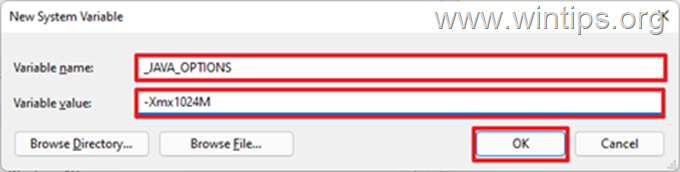
5.Перезапустіть ваш комп’ютер, щоб застосувати зміни.
6. Нарешті спробуйте відкрити гру чи програму на віртуальній машині Java. Проблема повинна зникнути.
Спосіб 3. Запустіть java.exe з правами адміністратора.
Помилка Java також з’являється, коли користувач не має прав адміністратора або дозволу на запуск певних виконуваних файлів. Налаштування Java завжди запускається від імені адміністратора може вирішити проблему.
1. Натисніть кнопку Почніть меню та тип Java у вікні пошуку.
2. Натисніть Відкрити розташування файлу.
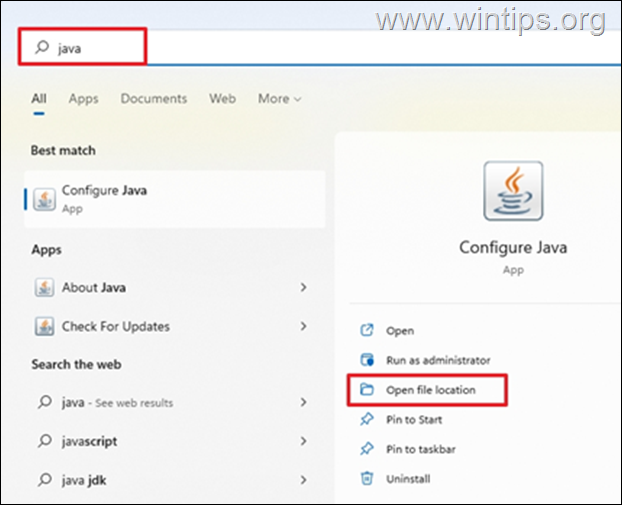
3. У вікні Провідника файлів клацніть правою кнопкою миші в Java виконуваний файл і виберіть Властивості.
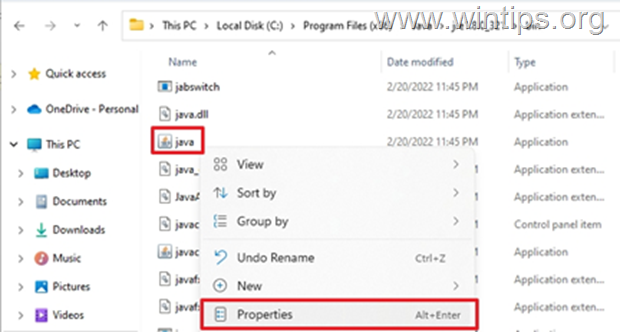
4. У вікні «Властивості Java» виберіть Сумісність вкладку та нижче Налаштування на панелі, поставте прапорець Запустіть цю програму від імені адміністратора. Потім натисніть Застосувати і добре.
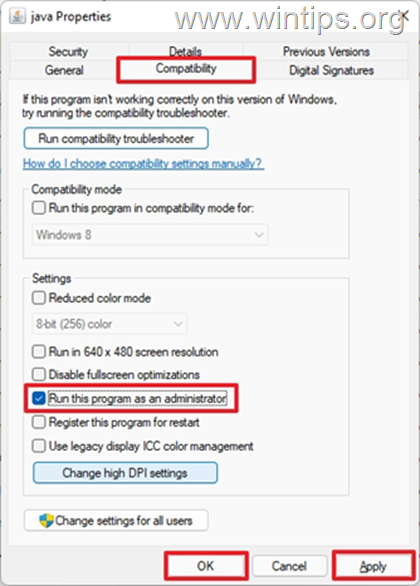
5. Нарешті, запустіть програму, яка не може запуститися через помилку «Не вдалося створити віртуальну машину Java», і перевірте, чи проблема не зникає.
Спосіб 4. Повністю видаліть і перевстановіть JAVA.
У деяких випадках Java може бути пошкоджена або відсутні компоненти, що призводить до закриття ігор або програм, які ви намагаєтеся запустити. У цьому випадку дотримуйтесь наведених нижче інструкцій, щоб видалити всі версії JAVA зі свого комп’ютера та повторно встановити його.
1. Завантажити Інструмент для видалення Java.
2. Запустіть інструмент і виберіть до видалити всі версії Java.
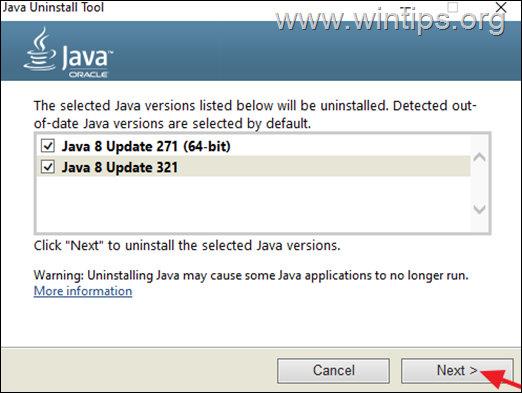
3. Після видалення продовжуйте і видалити в Java папки з таких місць на диску (якщо є):
- C:\Program Files\
- C:\Program Files (x86)\
4. Перезапустіть ваш комп'ютер.
5. Після перезавантаження відвідайте Офіційна сторінка завантаження Java завантажити і встановити останню версію Java.
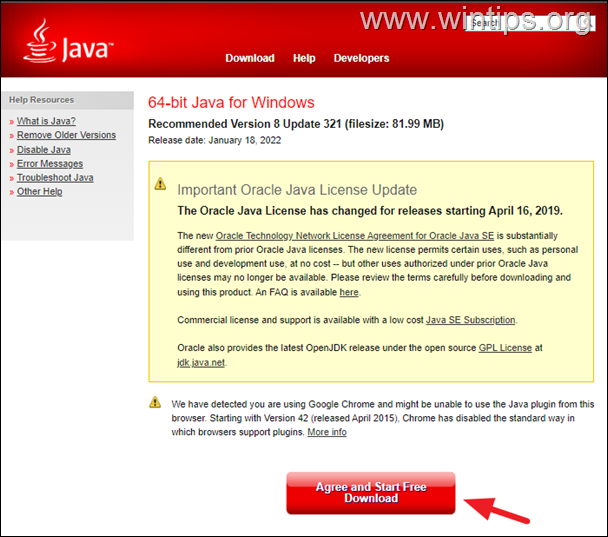
Це воно! Який метод спрацював для вас?
Дайте мені знати, чи допоміг вам цей посібник, залишивши свій коментар про свій досвід. Будь ласка, поставте лайк і поділіться цим посібником, щоб допомогти іншим.